电脑桌面图标变形了怎么恢复 电脑桌面图标改变后如何恢复
更新时间:2023-12-25 14:57:05作者:yang
在使用电脑的过程中,有时候我们会发现桌面上的图标突然发生了变形或改变,这给我们的使用带来了一些不便,不论是图标变小、变大、变形还是消失,这些问题都可以通过一些简单的操作来恢复。接下来我们将介绍一些解决方法,帮助您恢复电脑桌面图标的正常状态,让您的使用体验更加顺畅。
具体方法:
1.点击鼠标右键,点击个性化。
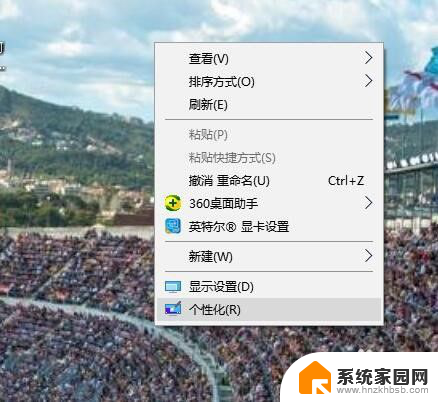
2.点击主题。
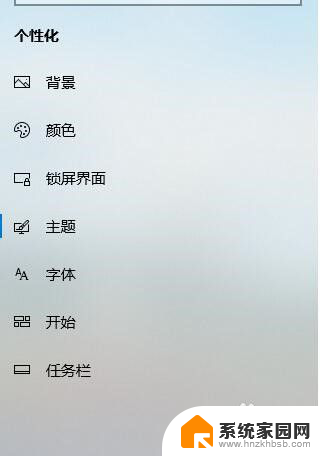
3.点击桌面图标设置。
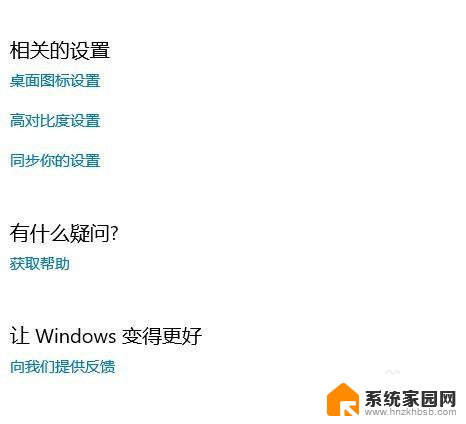
4.在下面的对话框勾选一下就可以在桌面上显示出来,取消勾选不会在桌面上显示了。
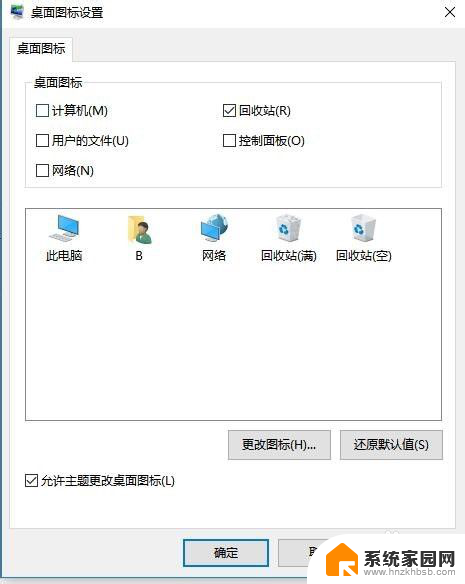
5.点击下方的修改桌面图标的选项就可以选择一下其他的图标来替代当前的系统显示图标,选中之后点击确定保存当前的设置。
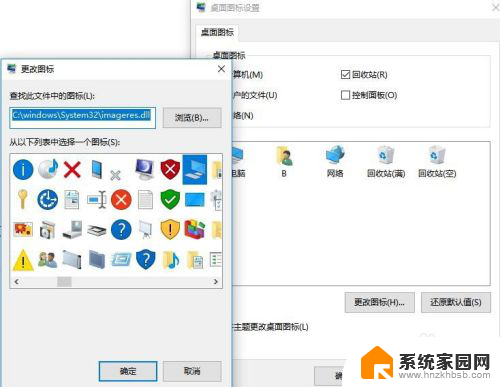
6.桌面图标的设置也可以点击后面的浏览添加一下本地的图标,最好是对图片的大小和样式修改一下。这样可以更好的满足要求。更改桌面图标之后,可以将设置对话框关闭就可以了。想要恢复到系统默认的图标,在设置界面点击恢复到默认界面就可以自动恢复到之前的设置。
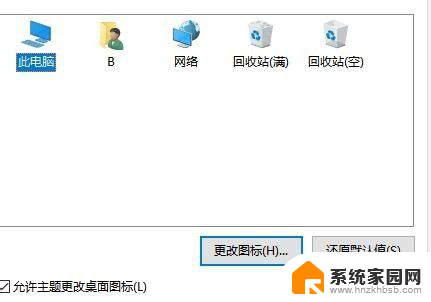
以上就是电脑桌面图标变形了怎么恢复的全部内容,如果您遇到相同问题,请按照本文中介绍的步骤进行修复,希望这些步骤能够对大家有所帮助。
电脑桌面图标变形了怎么恢复 电脑桌面图标改变后如何恢复相关教程
- 电脑桌面图标全删了怎么恢复 桌面图标删除后如何恢复
- 桌面图标怎么恢复原状大小 电脑桌面图标变大了怎么缩小
- 电脑桌面图标整体变大了怎么恢复 电脑桌面图标变大了怎么改回去
- 桌面图标删掉了怎么恢复 桌面图标不见了如何恢复
- 电脑桌面图标突然变大怎么恢复正常 电脑桌面图标变大了怎么调整回去
- 电脑桌面图标怎么恢复原来位置 电脑桌面图标变大了怎么设置
- 电脑桌面图标左下角有个白色文件 电脑桌面图标变成白色方块图标怎么恢复
- 删除的图标怎么重新移动到桌面 桌面图标删除后如何恢复
- 设置图标怎么恢复 怎样恢复电脑桌面图标
- 图标删了怎么弄到桌面 桌面图标删除了怎么恢复
- 台式电脑连接hdmi 电脑连接显示器的HDMI线怎么插
- 电脑微信怎么在手机上退出登录 手机怎么退出电脑上的微信登录
- 打开检查作业 如何使用微信小程序检查作业
- 电脑突然要求激活windows 如何解决电脑激活Windows问题
- 电脑输入密码提示错误 电脑密码输入正确却提示密码错误
- 电脑哪个键关机 电脑关机的简便方法是什么
电脑教程推荐